照明光学系の照度分布計算はスマートな方法が無く、ひたすら光線を飛ばして単位面積を通過する光線の数を数えます。
まさに計算機でなければできない計算です。
照明光学系の基本構成については光の不思議と応用 39章:照明光学系の基本構成
で説明しています。
以前は入出力をVBA、計算部分をC++(V6)で作成しました。これは、きめ細かな入出力画面をC++(V6)で作成するのがかなりきつかったためで、高速の演算部分をC++(V6)で作成し、数表やグラフ表示部分をBVAで作成して合体しました。
(1)ビルドして実行形式にしたファイルは現在も正常に動作しています。
(2)C++(V6)自体は、現在使用パソコンの状態が変化したため、互換性に問題が生じて正常には動作しなくなりました。
(3)従って、C++(V6)で作成プログラムの修正は、現在困難となりました。
VBA_Cソフトは光の不思議と応用 45章:照明光学系シミュレータ
からダウンロードできます。
照明光学系シミュレータにC#、WPFアプリケーションを適用してみました。
完成ファイルは以下からダウンロードできます。
ダウンロード後は解凍してから使用してください。
 [3次元光線追跡C#、WPFソフト]をダウンロードする。
[3次元光線追跡C#、WPFソフト]をダウンロードする。解凍すると「Illumination」フォルダーがあります。
フォルダー内の「Illumination.sln」をダブルクリックすると「Express 2012 for Windows Desktop」が起動して、プログラムの修正・デバッグが可能です。
「実行ファイル」フォルダー内の「Illumination.exe」をダブルクリックすると実行プログラムが起動して、トラス構造の強度計算が可能となります。
フォルダー内には、操作説明用データファイル
照明光学系.txt
があります。
照明光学系.txtを使用します。光学条件の詳細は光の不思議と応用 39章〜44章を参照願います。
(1)「Illumination.exe」をダブルクリックします。
(2)メニューの「開く」を選択します。
(3)照明光学系.txtを開きます。
(4)「計算実行」ボタンを押します。
(5)計算結果数表が表示されます。
(6)メニューの「保存」を選択選択すると計算結果数表をタブ区切テキスト形式で保存できます。
(7)「照度分布」を押すと照度分布グラフが表示されます。
以下にグラフを示します。(図13-1)
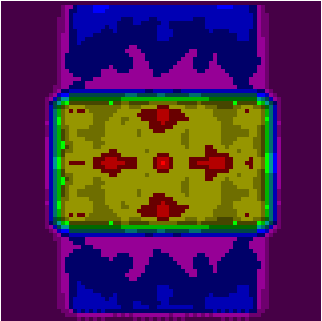
(8)「閉じる」ボタンを押してグラフウインドウを閉じます。
(9)計算結果数表操作の「平均角度」を選択します。
(10)平均角度グラフが表示されます。
以下にグラフを示します。(図13-2)
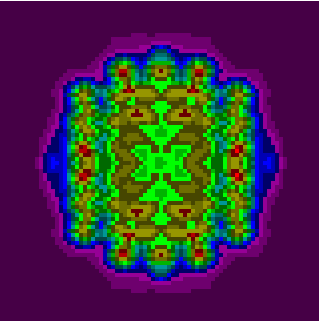
(11)「閉じる」ボタンを押してウインドウを閉じます。
(12)計算結果数表操作の「評価点角度」を選択します。
(13)評価点角度グラフが表示されます。
以下にグラフを示します。(図13-3)
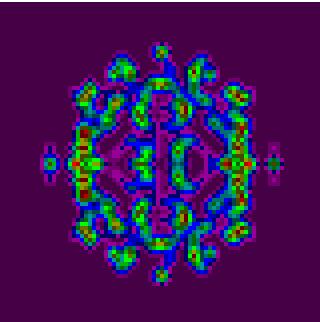
(14)「閉じる」ボタンを押してグラフウインドウを閉じます。
(15)クローズボックスで計算結果数表操作ウインドウを閉じます。
(16)クローズボックスでメインウインドウを閉じます。
感想:
(1)照明光学系シミュレータはおおまかな計算ですので、正確ではありません。
(2)特に評価点角度は光線数が少なくなるため、精度が劣化します。
(3)Lens面数の値の設定を変えるとデータが消去されるため、レンズデータをあらかじめ保存してください。
(4)Lens面数の値の設定を変えると照度分布評価面を変えることができますが、徐々に減らすと効率的です。